Samouczek: konfigurowanie środowiska Jenkins w celu włączenia ciągłej integracji/ciągłego wdrażania dla aplikacji Java w usłudze Service Fabric
Niniejszy samouczek jest piątą częścią serii. Zawiera on informacje dotyczące sposobu wdrażania uaktualnień aplikacji za pomocą usługi Jenkins. W tym samouczku wtyczka usługi Jenkins w usłudze Service Fabric jest używana w połączeniu z repozytorium usługi GitHub hostującym aplikację do głosowania w celu wdrożenia aplikacji w klastrze.
Część piąta serii zawiera informacje na temat wykonywania następujących czynności:
- Wdrażanie kontenera narzędzia Jenkins usługi Service Fabric na maszynie
- Konfigurowanie środowiska narzędzia Jenkins na potrzeby wdrożenia w usłudze Service Fabric
- Uaktualnianie aplikacji
Ta seria samouczków zawiera informacje na temat wykonywania następujących czynności:
- Kompilowanie aplikacji Java usług Reliable Services w usłudze Service Fabric
- Wdrażanie i debugowanie aplikacji w klastrze lokalnym
- Wdrażanie aplikacji w klastrze platformy Azure
- Konfigurowanie monitorowania i diagnostyki dla aplikacji
- Konfigurowanie ciągłej integracji/ciągłego dostarczania
Wymagania wstępne
- Usługa Git zainstalowana na komputerze lokalnym ze strony plików do pobrania usługi Git. Aby uzyskać więcej informacji na temat usługi Git, zapoznaj się z dokumentacją usługi Git.
- Praktyczna wiedza na temat narzędzia Jenkins.
- Utworzone konto w serwisie GitHub i wiedza dotycząca korzystania z serwisu GitHub.
- Platforma Docker zainstalowana na komputerze.
Ściąganie i wdrażanie obrazu kontenera narzędzia Jenkins usługi Service Fabric
Narzędzie Jenkins możesz skonfigurować wewnątrz klastra usługi Service Fabric lub poza nim. Poniższe instrukcje przedstawiają sposób konfigurowania go poza klastrem przy użyciu udostępnionego obrazu platformy Docker. Można jednak użyć wstępnie skonfigurowanego środowiska narzędzia Jenkins. Poniższy obraz kontenera jest instalowany z wtyczką usługi Service Fabric i jest natychmiast gotowy do użycia z usługą Service Fabric.
Uwaga
Poniższy przykład ściąga publiczny obraz kontenera z usługi Docker Hub. Zalecamy najpierw uwierzytelnienie przy użyciu konta usługi Docker Hub (docker login) zamiast tworzenia anonimowego żądania ściągnięcia. Aby zwiększyć niezawodność podczas korzystania z zawartości publicznej, zaimportuj obraz i zarządzaj nim w prywatnym rejestrze kontenerów platformy Azure. Dowiedz się więcej o pracy z obrazami publicznymi.
Ściągnij obraz kontenera narzędzia Jenkins usługi Service Fabric:
docker pull rapatchi/jenkins:v10. Ten obraz jest dostarczany ze wstępnie zainstalowaną wtyczką narzędzia Jenkins usługi Service Fabric.Uruchom obraz kontenera z lokalizacji, w której przechowywane są certyfikaty platformy Azure na zainstalowanej maszynie lokalnej.
docker run -itd -p 8080:8080 -v /service-fabric-java-quickstart/AzureCluster rapatchi/jenkins:v10Uzyskaj identyfikator wystąpienia obrazu kontenera. Listę wszystkich kontenerów platformy Docker można wyświetlić za pomocą polecenia
docker ps –aPobierz hasło wystąpienia narzędzia Jenkins, uruchamiając następujące polecenie:
docker exec [first-four-digits-of-container-ID] cat /var/jenkins_home/secrets/initialAdminPasswordJeśli identyfikator kontenera to 2d24a73b5964, użyj wartości 2d24.
- To hasło będzie wymagane do zalogowania się do pulpitu nawigacyjnego narzędzia Jenkins z poziomu portalu, którego adres to
http://<HOST-IP>:8080 - Po zalogowaniu się po raz pierwszy możesz utworzyć konto użytkownika lub użyć konta administratora.
- To hasło będzie wymagane do zalogowania się do pulpitu nawigacyjnego narzędzia Jenkins z poziomu portalu, którego adres to
Skonfiguruj usługę GitHub do pracy z narzędziem Jenkins, wykonując kroki opisane w temacie Generating a new SSH key and adding it to the SSH agent (Generowanie nowego klucza SSH i dodawanie go do agenta SSH). Ponieważ polecenia są uruchamiane w z kontenera Docker, postępuj zgodnie z instrukcjami dla środowiska systemu Linux.
Użyj instrukcji z usługi GitHub do wygenerowania klucza SSH. Następnie dodaj klucz SSH do konta usługi GitHub, które hostuje repozytorium.
Uruchom polecenia wymienione pod powyższym linkiem w powłoce platformy Docker narzędzia Jenkins (a nie na hoście).
Aby zalogować się do powłoki narzędzia Jenkins z poziomu hosta, użyj następujących poleceń:
docker exec -t -i [first-four-digits-of-container-ID] /bin/bashUpewnij się, że klaster lub maszyna hostujące obraz kontenera narzędzia Jenkins mają publiczny adres IP. Dzięki publicznemu adresowi IP wystąpienie narzędzia Jenkins może otrzymywać powiadomienia z usługi GitHub.
Tworzenie i konfigurowanie zadania narzędzia Jenkins
Najpierw — jeśli nie masz repozytorium, którego można użyć w celu hostowania projektu głosowania w usłudze GitHub — utwórz je. W pozostałej części tego samouczka repozytorium nosi nazwę dev_test.
Utwórz nowy element na pulpicie nawigacyjnym narzędzia Jenkins w
http://<HOST-IP>:8080.Wprowadź nazwę elementu (na przykład MyJob). Wybierz pozycję free-style project (projekt w stylu dowolnym) i kliknij przycisk OK.
Przejdź na stronę zadania i kliknij pozycję Configure (Konfiguruj).
a. W sekcji Ogólne zaznacz pole wyboru projektu GitHub i określ adres URL projektu usługi GitHub. Pod tym adresem URL jest hostowana aplikacja Java usługi Service Fabric, którą chcesz zintegrować z przepływem ciągłej integracji/ciągłego wdrażania narzędzia Jenkins (na przykład
https://github.com/testaccount/dev_test).b. W obszarze Source Code Management (Zarządzanie kodem źródłowym) wybierz pozycję Git. Określ adres URL repozytorium hostującego aplikację Java usługi Service Fabric, którą chcesz zintegrować z przepływem ciągłej integracji/ciągłego wdrażania narzędzia Jenkins (na przykład
https://github.com/testaccount/dev_test.git). W tym miejscu możesz również określić gałąź do skompilowania (na przykład /master).Skonfiguruj usługę GitHub (która hostuje repozytorium), aby mogła komunikować się z narzędziem Jenkins. Wykonaj następujące kroki:
a. Przejdź do strony repozytorium serwisu GitHub. Przejdź do pozycji Settings>Integrations and Services (Ustawienia > Integracje i usługi).
b. Wybierz pozycję Add Service (Dodaj usługę), wpisz ciąg Jenkins i wybierz pozycję Jenkins-Github plugin (Wtyczka Jenkins-Github).
c. Wprowadź adres URL elementu webhook narzędzia Jenkins (domyślnie adres URL powinien być następujący:
http://<PublicIPorFQDN>:8081/github-webhook/). Kliknij pozycję add/update service (dodaj/aktualizuj usługę).d. Do wystąpienia narzędzia Jenkins zostanie wysłane zdarzenie testowe. W usłudze GitHub powinien zostać wyświetlony zielony znacznik wyboru obok elementu webhook i projekt jest kompilowany.
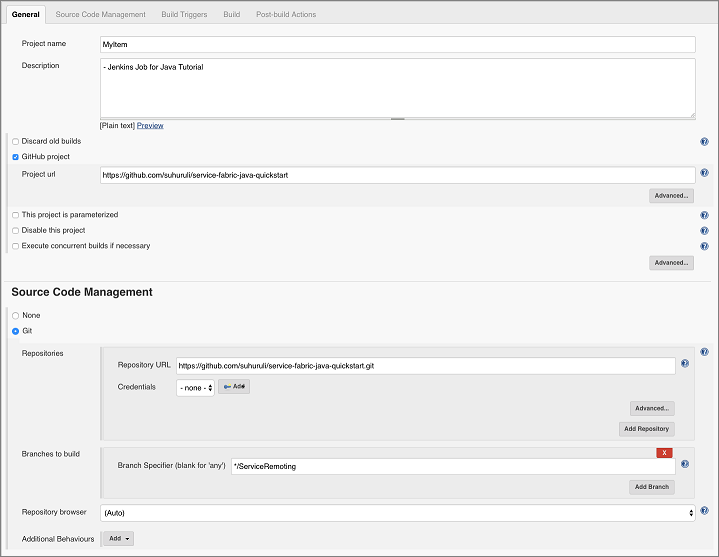
W sekcji Build Triggers (Wyzwalacze kompilacji) wybierz odpowiednią opcję kompilacji. W tym przykładzie kompilacja ma być wyzwalana po każdej operacji wypychania do repozytorium. Dlatego wybierz pozycję GitHub hook trigger for GITScm polling (Wyzwalacz punktu zaczepienia GitHub na potrzeby sondowania GITScm).
W sekcji Build (Kompilacja) z listy rozwijanej Add build step (Dodaj krok kompilacji) wybierz opcję Invoke Gradle Script (Wywołaj skrypt Gradle). W wyświetlonym widżecie otwórz zaawansowane menu i określ ścieżkę do lokalizacji Root build script (Główny skrypt kompilacji) dla aplikacji. Spowoduje to wybranie elementu build.gradle z określonej ścieżki i wykonanie odpowiedniego działania.
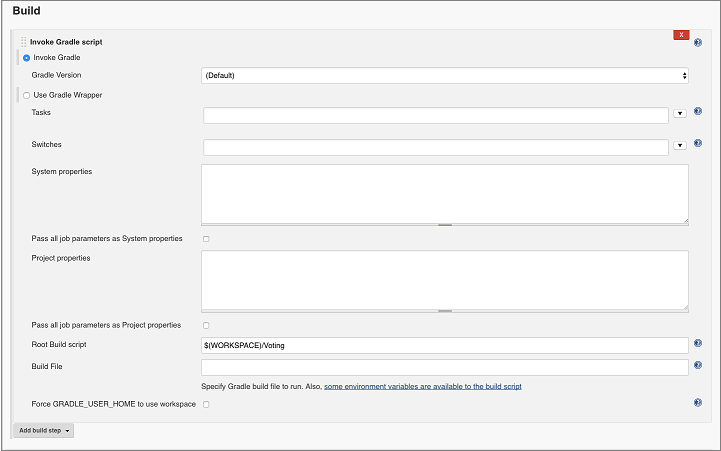
Z listy rozwijanej Post-Build Actions (Akcje po kompilacji) wybierz pozycję Deploy Service Fabric Project (Wdróż projekt usługi Service Fabric). W tym miejscu należy podać szczegóły dotyczące klastra, w ramach którego zostanie wdrożona skompilowana aplikacja usługi Service Fabric narzędzia Jenkins. Ścieżka do certyfikatu to lokalizacja, w której zainstalowano wolumin (/tmp/myCerts).
Możesz także podać dodatkowe szczegóły dotyczące używane podczas wdrażania aplikacji. Na poniższym zrzucie ekranu przedstawiono przykład szczegółów aplikacji:
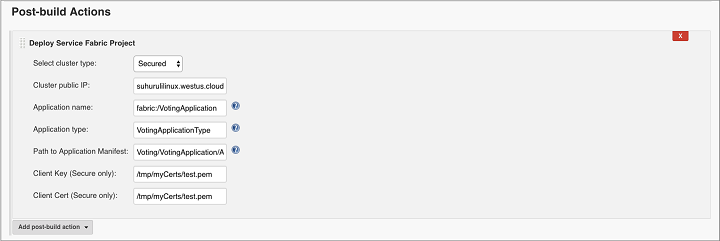
Uwaga
Określany w tym miejscu klaster może być tym samym klastrem, który hostuje aplikację kontenera narzędzia Jenkins, jeśli usługa Service Fabric jest używana do wdrożenia obrazu kontenera narzędzia Jenkins.
Kliknij przycisk Zapisz.
Aktualizowanie istniejącej aplikacji
Zaktualizuj tytuł pliku HTML w pliku VotingApplication/VotingWebPkg/Code/wwwroot/index.html na Service Fabric Voting Sample V2.
<div ng-app="VotingApp" ng-controller="VotingAppController" ng-init="refresh()"> <div class="container-fluid"> <div class="row"> <div class="col-xs-8 col-xs-offset-2 text-center"> <h2>Service Fabric Voting Sample V2</h2> </div> </div> </div> </div>Zaktualizuj wersje ApplicationTypeVersion i ServiceManifestVersion na 2.0.0 w pliku Voting/VotingApplication/ApplicationManifest.xml.
<?xml version="1.0" encoding="utf-8" standalone="no"?> <ApplicationManifest xmlns="http://schemas.microsoft.com/2011/01/fabric" xmlns:xsi="https://www.w3.org/2001/XMLSchema-instance" ApplicationTypeName="VotingApplicationType" ApplicationTypeVersion="2.0.0"> <Description>Voting Application</Description> <ServiceManifestImport> <ServiceManifestRef ServiceManifestName="VotingWebPkg" ServiceManifestVersion="2.0.0"/> </ServiceManifestImport> <ServiceManifestImport> <ServiceManifestRef ServiceManifestName="VotingDataServicePkg" ServiceManifestVersion="1.0.0"/> </ServiceManifestImport> <DefaultServices> <Service Name="VotingWeb"> <StatelessService InstanceCount="1" ServiceTypeName="VotingWebType"> <SingletonPartition/> </StatelessService> </Service> <Service Name="VotingDataService"> <StatefulService MinReplicaSetSize="3" ServiceTypeName="VotingDataServiceType" TargetReplicaSetSize="3"> <UniformInt64Partition HighKey="9223372036854775807" LowKey="-9223372036854775808" PartitionCount="1"/> </StatefulService> </Service> </DefaultServices> </ApplicationManifest>Zaktualizuj pole Wersja w tagu ServiceManifest i pole Wersja w tagu CodePackage w pliku Voting/VotingApplication/VotingWebPkg/ServiceManifest.xml na 2.0.0.
<CodePackage Name="Code" Version="2.0.0"> <EntryPoint> <ExeHost> <Program>entryPoint.sh</Program> </ExeHost> </EntryPoint> </CodePackage>Aby zainicjować zadanie narzędzia Jenkins, które wykonuje uaktualnienie aplikacji, wypchnij nowe zmiany do repozytorium GitHub.
W narzędziu Service Fabric Explorer kliknij listę rozwijaną Aplikacje. Aby sprawdzić stan uaktualnienia, kliknij kartę Uaktualnienia w toku.
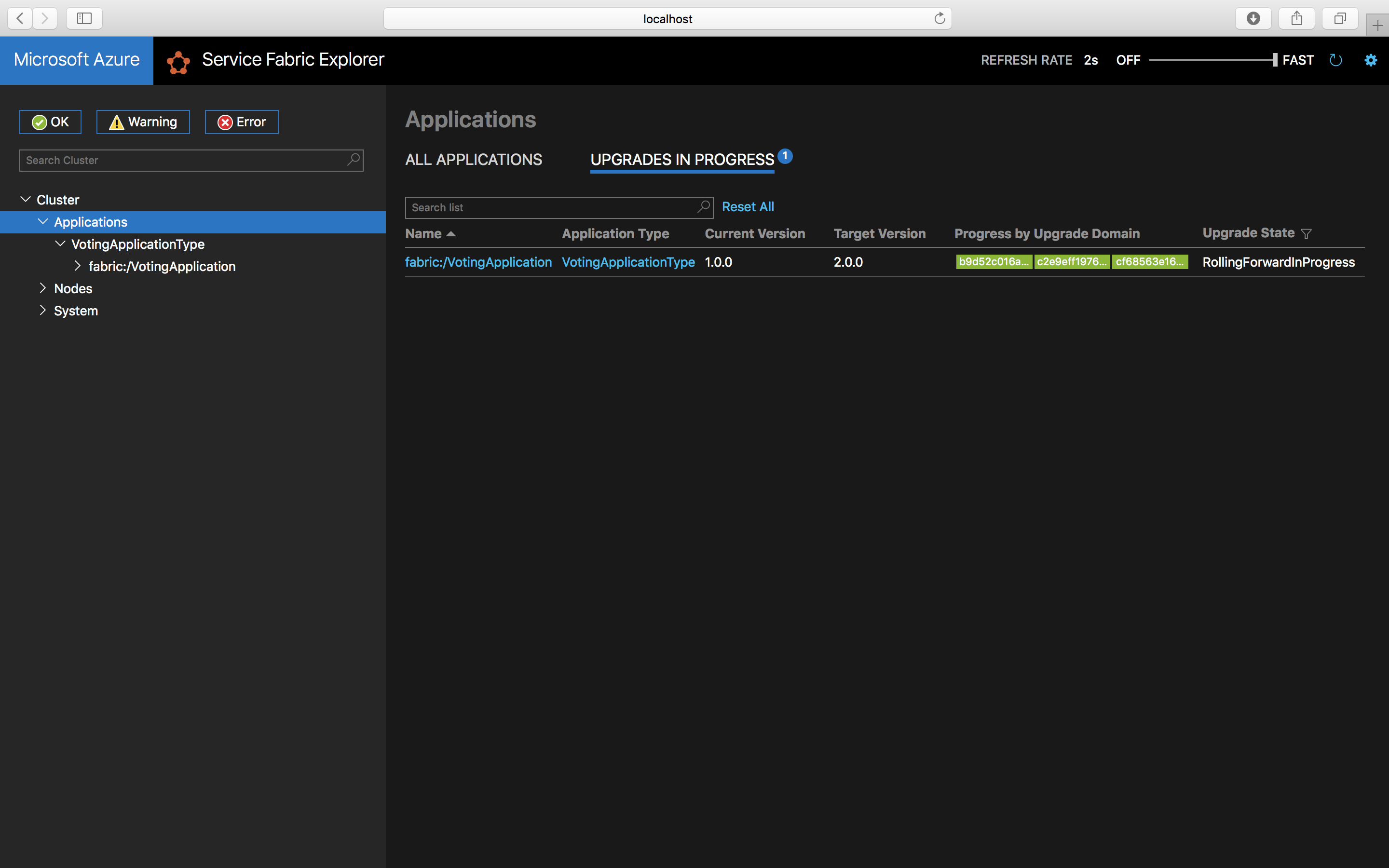
Jeśli uzyskujesz dostęp do http://< Host-IP>:8080 aplikacja do głosowania z pełną funkcjonalnością jest teraz uruchomiona.
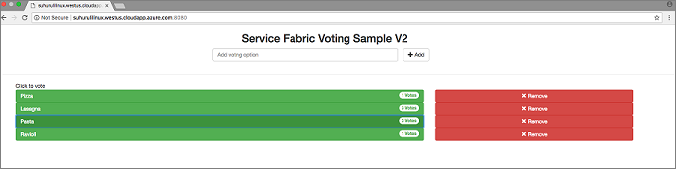
Następne kroki
W tym samouczku zawarto informacje na temat wykonywania następujących czynności:
- Wdrażanie kontenera narzędzia Jenkins usługi Service Fabric na maszynie
- Konfigurowanie środowiska narzędzia Jenkins na potrzeby wdrożenia w usłudze Service Fabric
- Uaktualnianie aplikacji
- Zapoznaj się z innymi przykładami w języku Java